티스토리 뷰
구인구직 정보를 위해서 많이들 방문하시는 곳 다름 아닌 잡코리아죠. 하지만 이말고도 몇몇 기능을 위해서 많이들 찾으시지 않나 하는 생각을 해보는데요. 그래서 말인데 잡코리아 맞춤법 검사기 활용하고자 하시는 분들은 지금 잠깐 시간 내셔서 바로 활용을 해보시면 되지 않을까 합니다.
따로 설치를 하고 하는게 아닙니다. 인터넷 상에서 바로 활용을 하는 것이 가능한데요. 그래서 말인데 가장 먼저 하셔야 하는 한가지 바로 잡코리아 홈페이지로 이동을 하시는 일이라고 할 수가 있겠습니다.
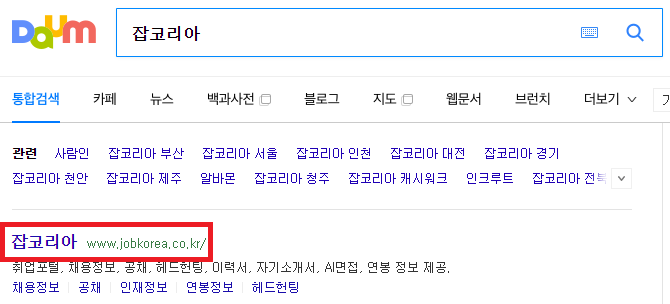
홈페이지로 이동을 하는 일이야 뭐 딱히 어려운 일도 아니고 복잡한 일도 아니니 따로 자세하게 설명을 하지 않도록 하겠습니다. 아무튼 주소를 입력하시건 검색을 하시건 편하신 방법대로 잡코리아로 우선 이동부터 해주시면 되겠는데요.
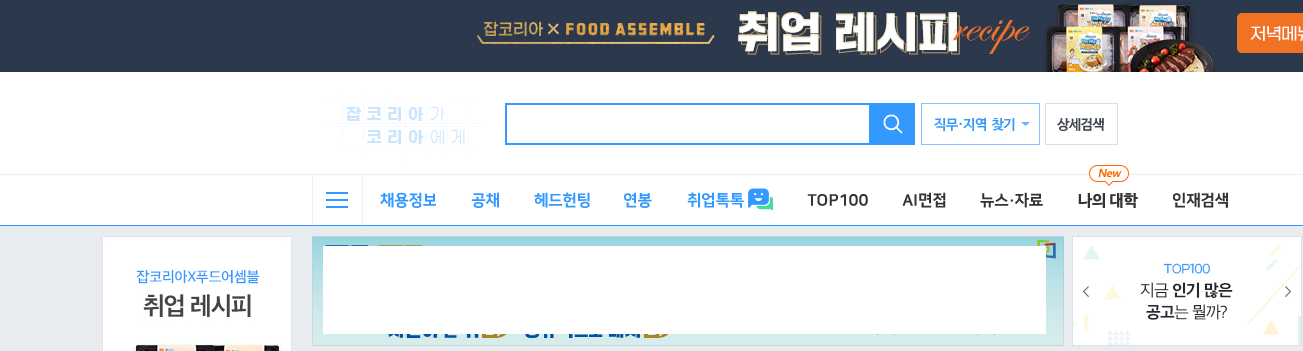
다들 제가 보여드리는 곳으로 이동을 하셨죠? 다들 제대로 이동을 하셨으리라 생각을 하고 중요한건 맞춤법 검사기가 어디에 있느냐 하는 것인데요. 저만 잘 따라와주시면 되겠습니다.
어떤 메뉴 선택하고 할 것도 없습니다. 잡코리아 메인 화면 가장 우측에 보시면 아주 조그마하게 자리잡은 몇몇 메뉴들이 있는 것을 확인해보실 수가 있으실텐데요.

다들 발견하셨나요? 제가 회색으로 표시를 해두어서 잘 안보일 수도 있겠지만 아무튼 표시를 해두었습니다. 메인화면 우측에 보시면 맞춤법검사라고 해서 작게 자리잡고 있는 기능이 있는 것을 확인하실 수가 있겠는데요. 해당 메뉴를 선택하신 다음 페이지 이동을 해주시면 되겠습니다.
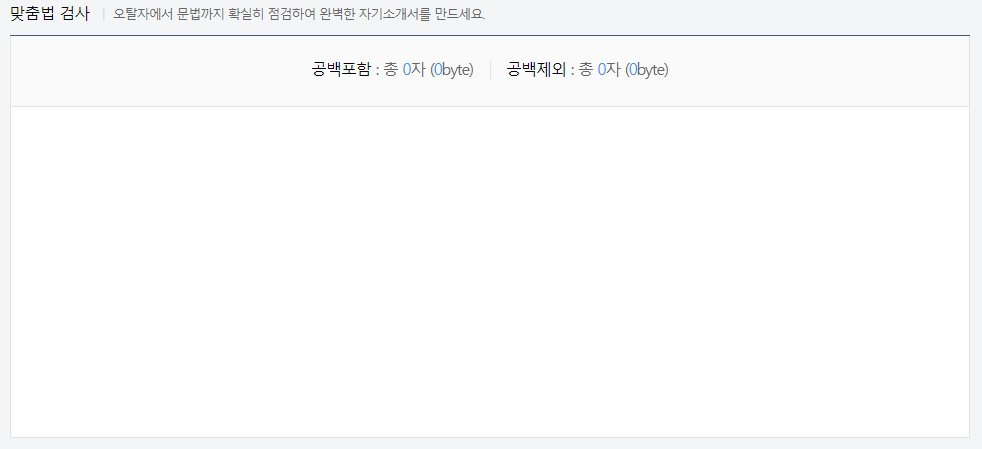
여러분들이 지금 확인하고 있으신 화면이 다름 아닌 잡코리아 맞춤법 검사기의 모습이라고 할 수가 있겠습니다. 검사기가 띄어졌으니 바로 활용을 해보시면 될텐데요.
사용하는 방법은 딱히 어렵지 않습니다. 공백으로 된 공간에다가 여러분들이 맞춤법음 검사하고 싶은 문장을 직접 입력하시거나 혹은 복사를 해서 붙여넣기를 해주신 다음 검사 버튼을 눌러주시면 되죠.
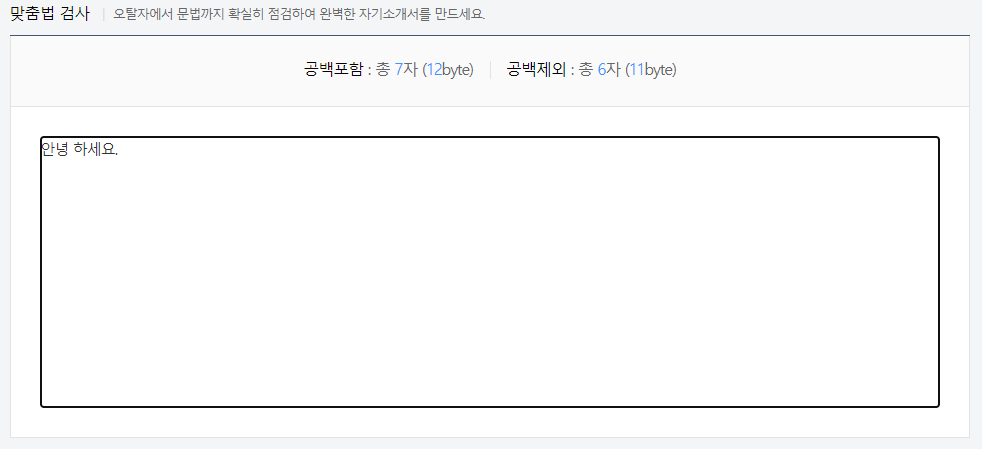
저도 직접 일부러 틀린 문장을 한번 입력을 해봤는데요. 입력을 하고 검사 버튼을 눌러주시게 되면 어떠한 부분이 틀렸는지 그 하단에 결과가 나오는 것을 확인해보실 수가 있게 되겠습니다.

이렇게 해서 오늘은 잡코리아 맞춤법 검사기를 활용하는 방법에 관해서 이야기 전해드리는 시간 가져보았는데요. 특히나 자소서 작성하시는 분들이 많이들 활용하시지 않을까 하는 생각을 해보는군요. 아무쪼록 검사기 잘 활용해보셨길 바라겠고 저는 다음에 도움될 수 있는 유익한 이야기로 인사드릴 수 있도록 하겠습니다. 감사합니다.
